상세 컨텐츠
본문
안녕하세요.
#기술자놈 입니다.
오늘은 DATEVALUE 함수에 대해서 알아보겠습니다.
DATEVALUE 함수는 텍스트 형식으로 입력된 날짜 값을 엑셀에서 사용하는 날짜 형식으로 변환하는 함수입니다. 즉, 텍스트 형태로 입력된 날짜 값을 날짜 형식으로 변경하여 사용할 수 있게 해줍니다.
DATEVALUE 함수의 구문은 다음과 같습니다:
DATEVALUE(date_text)
- date_text: 날짜 값을 나타내는 텍스트 형태의 문자열. 보통 "년-월-일" 형식으로 입력되어야 합니다. 예를 들어, "2023-04-22"와 같은 형태의 문자열입니다.
DATEVALUE 함수는 입력된 텍스트 형식의 날짜 값을 날짜 형식으로 변환하여 반환합니다. 예를 들어, "2023-04-22"와 같은 텍스트 형식의 문자열을 DATEVALUE 함수에 입력하면, 이를 날짜 형식으로 변환하여 2023년 4월 22일의 날짜 값을 반환합니다.
다음은 DATEVALUE 함수의 예시입니다:
- 날짜를 텍스트 형식으로 입력하여 DATEVALUE 함수를 사용하는 경우:
=DATEVALUE("2023-04-22")
결과: 2023년 4월 22일의 날짜 값 (날짜 형식으로 표시됨)
- 셀에 저장된 텍스트 형식의 날짜 값을 DATEVALUE 함수를 사용하여 날짜 형식으로 변환하는 경우:
=DATEVALUE(A1)
(A1 셀에 "2023-04-22"와 같은 텍스트 형식의 날짜 값이 저장되어 있다고 가정) 결과: A1 셀에 저장된 텍스트 형식의 날짜 값을 날짜 형식으로 변환한 날짜 값 (날짜 형식으로 표시됨)
주의: DATEVALUE 함수는 날짜 값을 시스템 설정에 따라 다른 형식으로 반환할 수 있으므로, 날짜 형식이 일치하는지 확인해야 합니다.
더 많은 예시를 들어보겠습니다.
- DATEVALUE 함수를 사용하여 텍스트 형식의 날짜 값을 날짜로 변환하기
=DATEVALUE("2023-04-22")
결과: 2023년 4월 22일의 날짜 값 (날짜 형식으로 표시됨)
2. DATEVALUE 함수를 사용하여 셀에 저장된 텍스트 형식의 날짜 값을 날짜로 변환하기
=DATEVALUE(A1)
(A1 셀에 "2023-04-22"와 같은 텍스트 형식의 날짜 값이 저장되어 있다고 가정) 결과: A1 셀에 저장된 텍스트 형식의 날짜 값을 날짜 형식으로 변환한 날짜 값 (날짜 형식으로 표시됨)
3. DATEVALUE 함수를 사용하여 다양한 날짜 형식의 텍스트를 날짜로 변환하기
=DATEVALUE("22/04/2023")
결과: 2023년 4월 22일의 날짜 값 (날짜 형식으로 표시됨)
4. DATEVALUE 함수를 사용하여 날짜와 시간을 포함하는 텍스트를 날짜로 변환하기
=DATEVALUE("2023-04-22 10:30:00")
결과: 2023년 4월 22일 오전 10시 30분의 날짜 값 (날짜 형식으로 표시됨)
5. DATEVALUE 함수를 사용하여 날짜와 시간, 타임존 정보를 포함하는 텍스트를 날짜로 변환하기
=DATEVALUE("2023-04-22T10:30:00+09:00")
결과: 2023년 4월 22일 오전 10시 30분의 날짜 값 (날짜 형식으로 표시됨)
위의 예시들은 DATEVALUE 함수를 사용하여 텍스트 형식의 날짜 값을 날짜 형식으로 변환하는 다양한 경우를 보여주고 있습니다. 날짜 값의 형식이 다양하게 입력되는 경우에도 DATEVALUE 함수를 사용하여 쉽게 날짜 형식으로 변환할 수 있습니다.
- #SUM
- #IF
- #VLOOKUP
- #COUNT
- #CONCATENATE
- #AVERAGE
- #MAX
- #MIN
- #DATE
- #TEXT
- #INDEX
- #MATCH
- #ROUND
- #LEFT
- #RIGHT
- #UPPER
- #LOWER
- #SUBTOTAL
- #TRIM
- #LEN
'엑셀설명서' 카테고리의 다른 글
| AND, OR 함수 (0) | 2023.04.25 |
|---|---|
| TIMEVALUE 함수 (0) | 2023.04.24 |
| 엑셀 매크로 (0) | 2023.04.20 |
| PROPER 함수 (0) | 2023.04.19 |
| AVERAGEIFS 함수 (0) | 2023.04.18 |



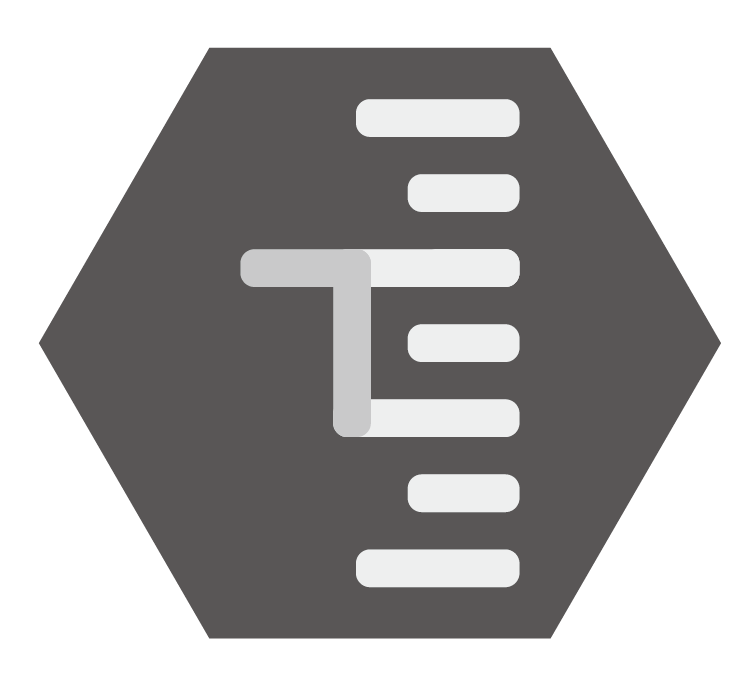




댓글 영역